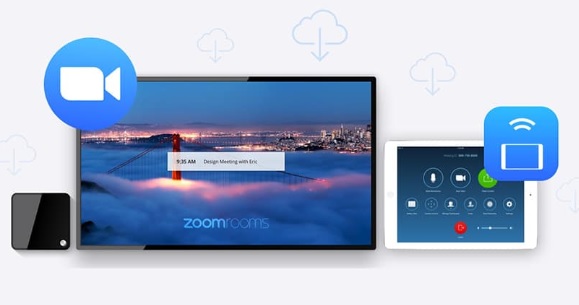
เพิ่มความปลอดภัย สำหรับการประชุมของคุณผ่านโปรแกรม Zoom
จากสถานการณ์การแพร่ระบาดของเชื้อไวรัสโคโรนา ในปัจจุบันทำให้องค์กร และ บริษัทต่างๆทั้งในประเทศ และ ต่างประเทศ ต้องปรับเปลี่ยนวิธีการทำงาน ด้วยการให้พนักงาน Work from Home หรือ ทำงานจากที่บ้าน เพิ่มมากขึ้น ทำให้การติดต่อสื่อสาร เป็นเรื่องสำคัญๆมากๆ สำหรับการทำงานที่บ้าน ยกตัวอย่างเช่นการประชุมผ่านทางออนไลน์ โดยบริษัทส่วนใหญ่จะใช้โปรแกรม ZOOM ในการประชุม เพราะว่าระบบดี แต่คุณรู้หรือไม่ว่า การใช้งานผ่านโปรแกรมประชุม Zoom นั้นอาจจะตกเป็นเหยื่อของ Zoom Bombing ซึ่งเคยเป็นข่าวดังเหมือนเดือนก่อนพวก Zoom Bombing นั้นเป็นพวกตัวป่วนที่จะเข้ามาป่วนการประชุมของเราโดยที่เราไม่ได้อนุญาต
จากข่าวที่ดังมากๆ เมื่อต้นเดือนที่ผ่านมาเกี่ยวกับโปรแกรม Zoom ถามถึงความปลอดภัย และ ความเป็นส่วนตัวเกี่ยวกับการใช้งานของผู้ใช้ ถึงกับทำให้รัฐบาลของหลายๆประเภท ประกาศสั่งห้ามพนักงานใช้งานแอปพลิเคชั่น Zoom ไปเป็นที่เรียบร้อย เราไปเช็คกันดีกว่า ว่าเราสามารถตั้งค่าความปลอดภัยเกี่ยวกับแอปประชุม Zoom ยังไงให้ได้รับความปลอดภัย และ มีความเป็นส่วนตัวสูงสุด
- ตั้งรหัสประชุมทุกครั้ง
- เพิ่มฟังชั่น ห้องรอประชุมด้วยการเปิดใช้งาน
- ล็อกห้องประชุม
- ไม่แชร์ Meeting ID ให้กับคนที่ไม่เกี่ยวข้อง
- ตั้งค่าไม่อนุญาตให้แบ่งปันไฟล์
- ตั้งค่าการแชร์หน้าจอ
ตั้งรหัสประชุมทุกครั้ง
ฟังก์ชั่นที่ผู้สร้างห้องประชุม หรือที่เราเรียกว่า Host สามารถตั้งรหัสผ่านสำหรับการประชุมได้ทุกครั้ง เพื่อเพิ่มความปลอดภัยสำหรับผู้ที่เข้าร่วมการประชุม โดยการต้องใส่รหัสผ่านก่อนเข้าประชุมทุกครั้ง การประชุมที่ไม่มีรหัสผ่าน เป็นอันตรายต่อการรั่วไหลของข้อมูลอย่างมาก การประชุมของคุณอาจจะต้องเจอกับแขกที่ไม่ได้รับเชิญ เพียงแค่รู้ชื่อห้องประชุม หรือ ไอดีห้องประชุมก็สามารถเข้าร่วมได้แล้ว เพราะฉะนั้นการเวลาประชุมทุกครั้งแนะนำให้ Host ตั้งรหัสทุกครั้ง
ล็อกห้องประชุม
สำหรับ Host ที่รู้จำนวนผู้เข้าประชุมแน่นอน เมื่อผู้เข้าร่วมประชุมครบแล้ว Host สามารถล็อกห้องประชุมเพื่อป้องกันไม่ให้บุคคลอื่น หรือ แขกที่ไม่ได้รับเชิญ สำหรับการเปิดฟังก์ชั่นล็อกห้องประชุมของ Zoom สามารถทำได้โดยคลิกไปที่ Manage Participants แล้วกดไปที่ More และ คลิกที่ Lock Meeting
เปิดฟังก์ชั่น ห้องรอประชุม
อีกหนึ่งวิธี สำหรับการป้องกันไม่ให้พวก Zoom-Boombing เข้ามาก่อกวนการประชุมของเรา ด้วยการเปิดฟังก์ชั่น ‘Enable Waiting Room’ เพื่อให้ผู้สร้างห้องประชุม สามารถเลือกและ อนุญาตให้คนเข้าร่วมการประชุมได้
ตั้งค่าไม่อนุญาตให้แบ่งปันไฟล์
อีกหนึ่งมาตรการ เพิ่มความปลอดภัย ป้องกันข้อมูลภายในองค์กรรั่วไหล ด้วยการตั้งค่า ไม่อนุญาตให้แบ่งปันไฟล์ ฟังก์ชั่นนี้ นอกจากจะช่วยป้องกันข้อมูลรั่วไหลแล้ว ยังช่วยกันไวรัส หรือ malware ที่อาจจะเข้ามาทำลายคอมพิวเตอร์คนที่เข้าร่วมการประชุมอีกด้วย
การตั้งค่าแชร์หน้าจอ
ในการประชุม Host หรือ คนที่สร้างห้องประชุมขึ้นมานั้น สามารถแชร์หน้าจอได้ ว่าต้องการจะแชร์หน้าจอแบบพร้อมกันทั้งหมด หลายๆคน หรือ จะแชร์แบบทีละคนก็สามารถทำได้ หรือ จะเลือกว่าใครที่สามารถแชร์หน้าจอได้ ผ่านการตั้งค่าแชร์หน้าจอเพื่อป้องกันไม่ให้คนอื่น ที่ไม่เกี่ยวข้องเข้ามาแชร์หน้าจอที่อาจจะมีเนื้อหาที่ไม่เหมาะสมเป็นต้น
ไม่ควรแชร์ภาพการประชุมลงบนโลก Social Media
การประชุมผ่านทางออนไลน์ สำหรับคนไทยแล้ว ถือว่าเป็นเรื่องใหม่ และ แปลกสำหรับบางคน หลายๆคนก็เลยอยากจะ Save Screenshot หรือ Save ภาพเอาไว้ แล้วนำรูปไป Share หรือ Post ลงบนโลกโซเชียล แต่คุณรู้หรือไม่ว่า การยำภาพของการประชุมเอาไปแชร์ลงบนโลกโซเชียล อาจจะทำให้เกิดความเสี่ยงต่อผู้ที่เข้าร่วมประชุม เหตุผลก็เพราะว่า วเวลาที่เข้าร่วมประชุม ของโปรแกรม Zoom มันจะมีการระบุหมายเลข ID ของห้องประชุมอยู่ ซึ่งอาจจะมี Hacker หรือ ผู้ไม่หวังดี เชื่อมต่อเข้าไปยังห้องประชุมนี้ได้ ถ้าหากไม่มีการตั้งรหัสผ่าน
